
વિન્ડોઝ 10 નો ઉપયોગ કરનારા વપરાશકર્તાઓ જાણે છે કે વર્ષોથી operatingપરેટિંગ સિસ્ટમનો ઉપયોગ કર્યા હોવા છતાં, હંમેશાં કેટલાક ફંક્શન હોય છે જેના વિશે આપણે બધાને જાણતા નથી. આ એરો શેકનો કિસ્સો છે, જે સંભવત: સંભવત: તમારામાંથી ઘણા પરિચિત ન હોય કોઇ વાંધો નહી. આ એક કાર્ય છે જે operatingપરેટિંગ સિસ્ટમમાં છે. તેમ છતાં ઘણા કિસ્સાઓમાં ગ્રાહકો તેનો ઉપયોગ કરતા નથી અને તેનો ઉપયોગ કરતા નથી.
તે માટે, તે પછી અમે વધુ વિગતવાર એરો શેક શું છે તે સમજાવવા જઈ રહ્યા છીએ. જેથી તમે વિન્ડોઝ 10 માં આ ફંકશન શું છે, તે શું છે અને આપણે તેને આપણા કમ્પ્યુટર પર કેવી રીતે સક્રિય કરી શકીએ છીએ તે સ્પષ્ટપણે જાણતા હોવ છો.
આ કાર્યને જાણવાનું ખૂબ જ ઉપયોગી થઈ શકે છે, કારણ કે તે તમને operatingપરેટિંગ સિસ્ટમનો દરેક સમયે વધુ સારી રીતે ઉપયોગ કરવાની મંજૂરી આપશે. અમે તમને પ્રથમ જણાવીશું કે તેમાં શામેલ છે, અને તે કેવી રીતે કાર્ય કરે છે. તે પછી, અમે તમને તેને વિન્ડોઝ 10 માં સક્રિય કરવાનાં પગલાઓ સાથે છોડી દઈએ છીએ.
એરો શેક શું છે
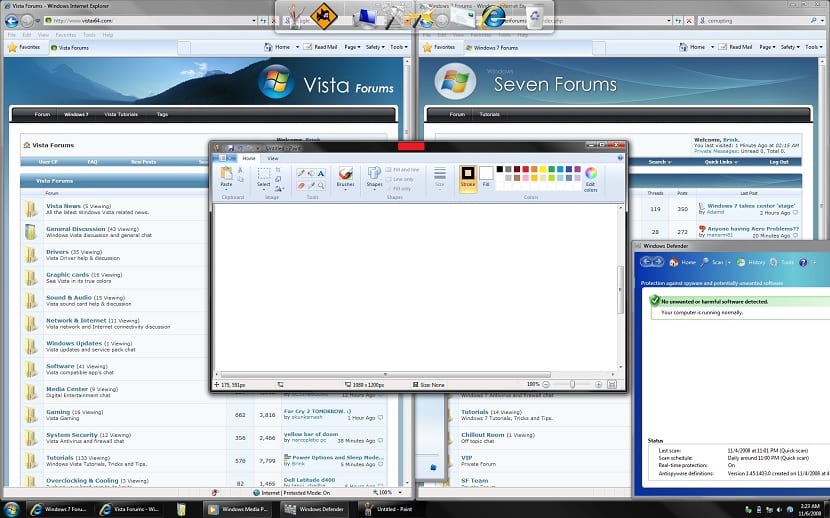
એરો શેક એ એક સુવિધા છે જે વપરાશકર્તાઓને આપે છે ડેસ્કટ .પ પરની બધી ખુલ્લી વિંડોઝને ઓછી કરવાની સંભાવના. તેમ છતાં તે આપણને જે જોઈએ તે ખુલ્લું રાખવાની સંભાવના આપે છે. આ ઉપરાંત, વિન્ડોઝ 10 ના કિસ્સામાં, તે આપણને ખોલતી વિંડોઝનું સંગઠન પણ પ્રદાન કરે છે. અમે તેમને બાજુઓ પર અથવા સ્ક્રીનના ખૂણા પર ખેંચી શકીએ છીએ. તેથી તે ખૂબ જ ઉપયોગી કાર્ય છે.
આ સુવિધા operatingપરેટિંગ સિસ્ટમના પાછલા સંસ્કરણોમાં હાજર હતી, જો કે આ વર્તમાન સંસ્કરણમાં છે કે આપણે જોઈ રહ્યા છીએ કે વધુ વપરાશકર્તાઓ તેને શોધી કા .ે છે અને તેનો ઉપયોગ કરવાનું પ્રારંભ કરે છે. એરો શેકનો આભાર, ખુલ્લી વિંડોઝનું આયોજન કરવું ખૂબ સરળ છે.
જો આપણે બધા વિંડોઝને ઘટાડવા માંગતા હોઈએ છીએ, એક સિવાય (જેને જોઈએ છે), આપણે ખાલી કરવું પડશે વિંડો ટાઇટલ બાર પર ક્લિક કરો અમે દૃશ્યમાન રહેવા માંગીએ છીએ. અમે તેને એક બાજુથી બીજી બાજુ જઈએ, તેને જવા દીધા વિના. પછી શું થાય છે કે આ વિંડો ફક્ત એક જ છે જે ડેસ્કટ .પ પર ખુલ્લી રહેશે.
એરો શેક વપરાશકર્તાઓને વિંડોઝ ગોઠવવાની મંજૂરી આપે છે. ફક્ત તેમને સ્ક્રીનની કિનારીઓ પર ખેંચો, જેથી તે અમને સ્થાનો પર તેમને ગોઠવવાની ક્ષમતા આપે. આમ, તેઓ તે ક્રમમાં પ્રદર્શિત થાય છે જે વપરાશકર્તાએ બધા સમયે પસંદ કરેલ છે. અને અમે આ ઓર્ડર અને સંસ્થાને વિન્ડોઝ 10 માં દરેક સમયે ગોઠવી શકીએ છીએ.
વિંડોઝ 10 માં એરો શેકને કેવી રીતે સક્રિય કરવું
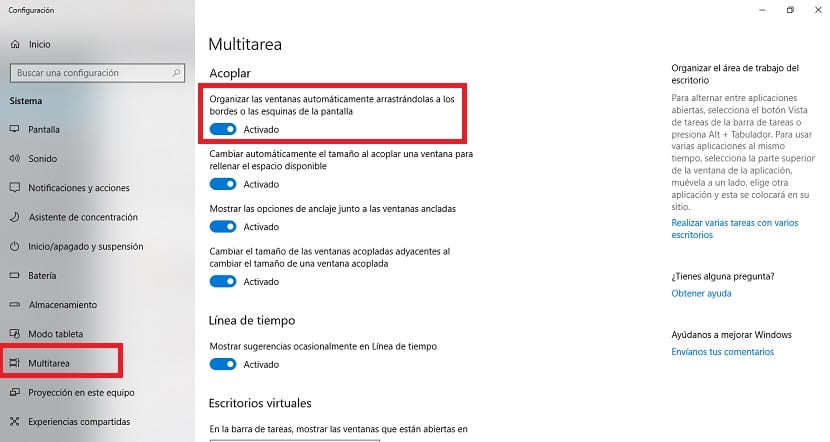
હવે જ્યારે આપણે જાણીએ છીએ કે આ ફંક્શનમાં શું શામેલ છે, તે શોધવાનો સમય છે કે આપણે તેને આપણા વિન્ડોઝ 10 કમ્પ્યુટર પર કેવી રીતે સક્રિય કરી શકીએ. ડિફ defaultલ્ટ રૂપે, તે એક કાર્ય છે જે સક્રિય થાય છે. તેથી જો અગાઉના ખુલાસામાં તમને એવું લાગ્યું હતું કે તે રસનું કાર્ય છે, તો તમે તેનો ઉપયોગ શક્ય તેટલી વહેલી તકે શરૂ કરી શકો છો. એવા કિસ્સાઓ છે કે જેમાં એવું બને છે કે તે નિષ્ક્રિય થઈ ગયું છે અથવા તમે તેને કોઈ સમયે નિષ્ક્રિય કર્યું છે.
તેને સક્રિય કરવા માટે, હાથ ધરવાનાં પગલાં ખરેખર સરળ છે. આપણે પહેલા વિન્ડોઝ 10 સેટિંગ્સ ખોલવી પડશે. એકવાર રૂપરેખાંકન પછી, અમે સિસ્ટમ પર ક્લિક કરીએ, જે સ્ક્રીન પર દેખાય છે તે પ્રથમ વિકલ્પ છે. જ્યારે આપણે દાખલ કરીએ છીએ, ત્યારે આપણે સ્ક્રીનની ડાબી બાજુ દેખાય છે તે ક columnલમ જોવી પડશે.
તેમાંના વિકલ્પોમાં, આપણે મલ્ટિટાસ્કિંગ પસંદ કરવું જોઈએ. અમે તેના પર ક્લિક કરીએ છીએ અને વિવિધ વિભાગો હવે સ્ક્રીન પર દેખાશે, જે આ કેટેગરીથી સંબંધિત છે. આપણે "દંપતી" વિભાગ જોવું પડશે. કારણ કે ત્યાં વિકલ્પ છે જે આપણને રસ છે.
આપણને રસ ધરાવતા ફંક્શનને "વિંડોઝને સ્ક્રીનના કિનારે અથવા ખૂણા પર ખેંચીને સ્વચાલિત રૂપે ગોઠવો" કહેવામાં આવે છે. તેની નીચે એક સ્વીચ છે. જો તે સક્રિય થાય છે, તો તે ધારે છે કે એરો શેક પહેલાથી કાર્યરત છે અમારા કમ્પ્યુટર પર. જો તે બંધ થાય છે, તો અમે તેને સક્રિય કરીએ છીએ, જેથી કાર્ય સક્રિય થાય. વિન્ડોઝ 10 માં આ સુવિધાનો ઉપયોગ ન કરવા માંગતા લોકો માટે, કહ્યું સ્વિચ બંધ કરો.